一、仪器基本信息
仪器型号:X-CUBE
生产厂家:Molecubes
购置时间:2022.04
所属技术服务部:实验动物技术服务部
放置位置:第五实验楼6楼603
管理人员:李增民 13970775604 欧阳经鑫 15797670813
仪器应用:Molecubes CT 为桌面式小动物CT成像设备,应用于(1)活体(in vivo): 研究对象为小鼠和大鼠(仅限低于180克体重),可以实现活体解剖学显像研究。与临床相似,活体小动物CT也能够进行呼吸/心跳门控和显影剂增强扫描;(2)离体(ex vivo): 研究对象是离体标本(如骨骼、牙齿)或各种材质的样品。也可以使用凝固型造影剂灌注活体动物,对组织器官进行精细成像。
二、仪器操作流程
小动物断层扫描(CT)仪器操作说明
1、开电脑(开电脑前先确保通过小动物呼吸麻醉机进行动物的完全麻醉,麻醉步骤详见小动物呼吸麻醉机使用指南,小动物放入“工作站(动物床)”或“仪器”前将麻醉气体阀门先开“Chamber”,待动物完全麻醉后,关闭Chamber”再拨开“工作站(动物床)”和“仪器”麻醉阀门,在动物床上进行保定粘贴, 再从动物床转移至仪器,将动物口鼻紧贴麻醉面罩管口,维持麻醉状态,并注意观察,严防苏醒逃逸!)
2、Molecubes CT软件快速操作手册
(一)扫描参数设置
1)点击Molecubes软件中的CT标志,进入CT scan扫描界面
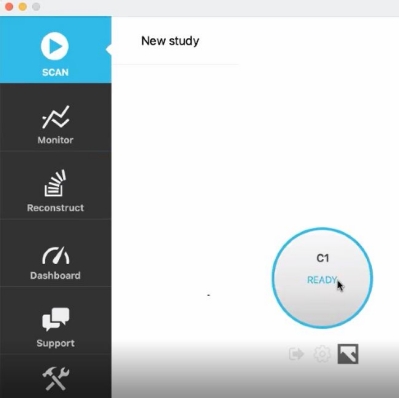
2)输入实验信息,点击右下角next,进入下一操作界面
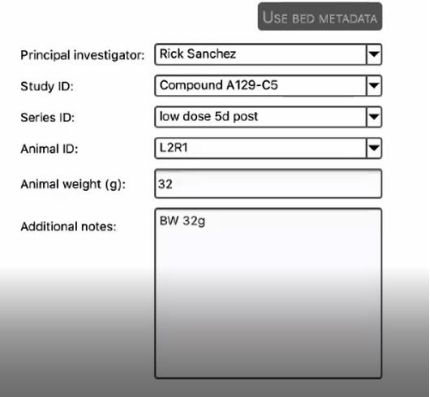
3)点击protocol标志,进入protocol selection对话框
4)在protocol selection界 面 中 , 选 择 要 使 用 的 扫 描protocol(GP\Highthrought\high resolution等),点击save。若要自定义扫描参数,则选择custom选项,点击进入custom protocol selection界面
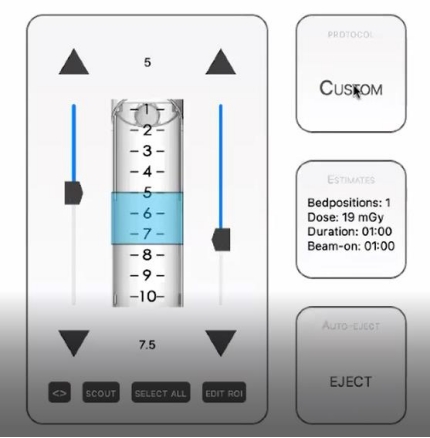
5) custom protocol selection界面如下:已建立好的自定义的拍摄程序会在列表中,若用以前已定义的,则直接选择,点击select。若要新建扫描程序,则点击create.
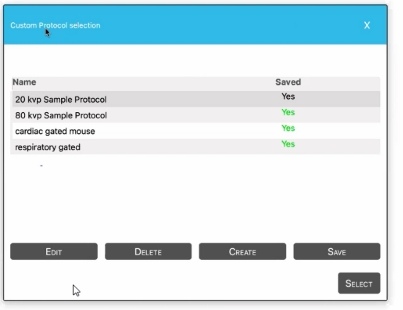
6)此时列表中出现custom protocol 0,Save一栏为No字样。单击选中custom protocol 0,点击EDIT,进入下一界面:create custom protocol
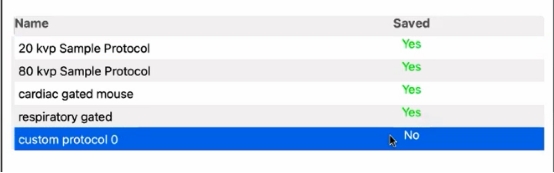
7)在create custom protocol中,填入合适的参数,点击Save。
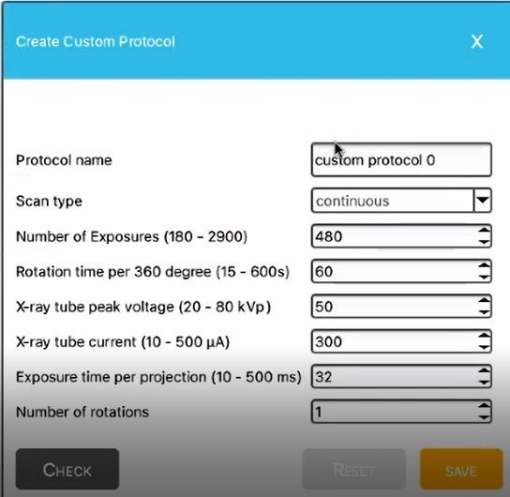
各参数意义:
Number of exposures:曝光数量
Rotation time per 360 degree:360度旋转的时间
X-ray tube peak voltage: X-ray球形管的峰值电压
X-ray tube current: X-ray球形管电流
Exposure time per projection:每次投影的曝光时间
Number of rotations:旋转的数量,基本选1
与图片分辨率相关的参数:Number of exposures,X-ray tube current,数值越高越好,但是不能超过括弧中数值范围。
注:scan type中有两个选项,continuous以及step。Continuous是指成像时CT检测器是持续转动的,可能会稍微造成图片糊一点。Step是指检测时检测器是拍完一个位置再到另一个位置,图片稍微会清晰一点,但拍照时间会长。以实际经验,这两个状态下,图片分辨率差异不是太大。一般都是选择continuous.
8)设置完参数后,点击软件界面左下角的CHECK 。进入check界面。
。进入check界面。
9)下图左侧为check界面,中值最好在10000-12000之间,如现在图中中值是14652,属于过曝状态,因此需要再重新调整自定义参数,再check。若无问题,则点击右下角ok。
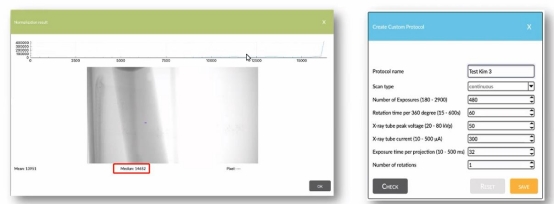
10)点击create custom protocol界面右下角的save.回到custom protocol selection界面,在name下拉菜单中选择要使用的参数,点击select。
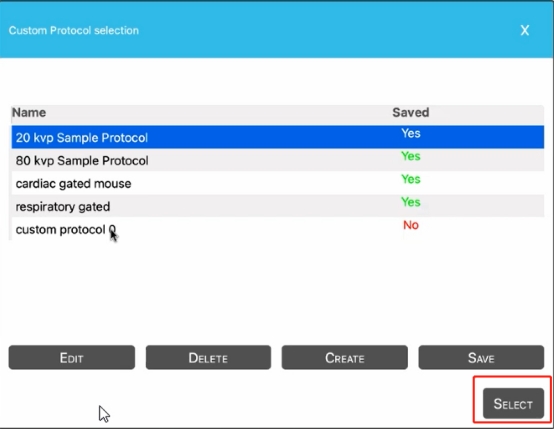
11)在之后的界面中点击save.
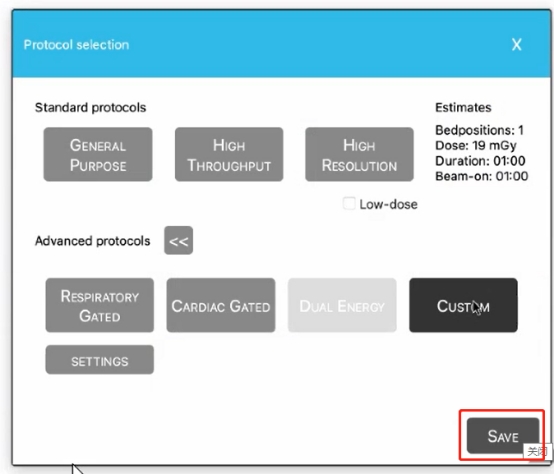
12)在对话框中选择Scan,则CT开始扫描。图中红色框中位置显示拍摄参数, 可看到剂量(Dose)、时间。
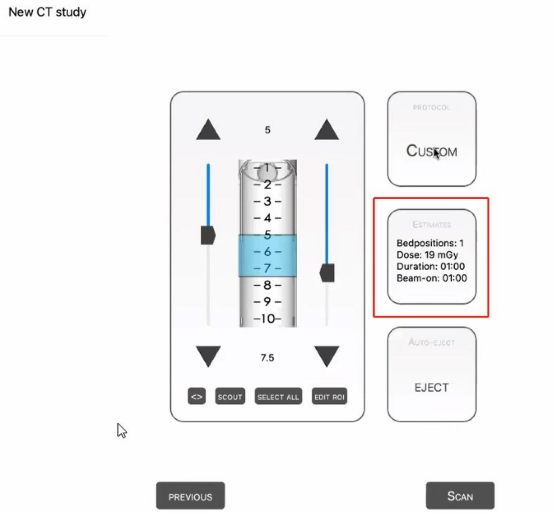
13)CT在扫描开始时,动物床会自动进入扫描舱,门会关闭,X-ray射线打开 时,CT外侧的灯会变为红色,同时软件右上角会显示x-ray on字样。扫描结束后,床位会自动弹出,CT周围的指示灯闪烁蓝光,待床位稳定弹出, 指示灯变为白灯。此时可取下动物床。
(二) 数据重建
1)软件界面左侧,选择reconstruct(也可在扫描前选择Scan & reconstruct,时间较长),点击右下角刷新按钮 ,再点击左下角的加号。
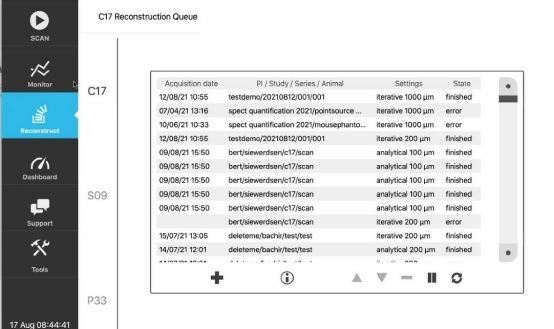
2)在弹出的对话框中选择要重建的数据,点击右下角的NEXT按钮。
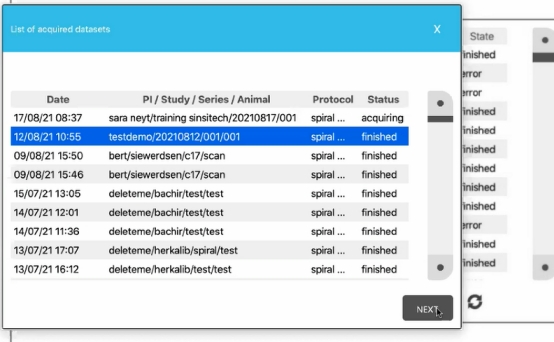
3)在弹出的对话框中选择重建参数,选择好后点击save,则重建开始。
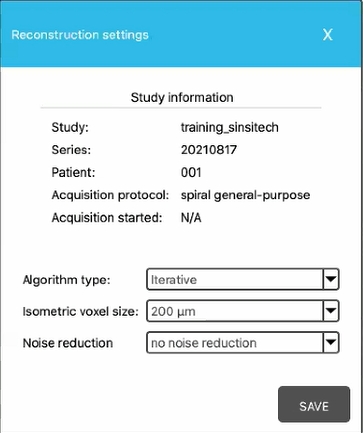
Algorithm type:算法类型,Iterative(迭代重建)、Analytical。
Isometric voxel size:体素,200um,100um,50um,对于扫描区域大的实验,体素 只 能选择200和100um重建,对于小区域的扫描实验(location扫描),重建可选择200,100和50um。对于50um重建,要 保证FOV小于1个bedposition(<38mm)
Noise reduction:只能在Iterative重建模式下使用。不过一般不使用这个功能,所以选择 no noise reduction.。
Molecubes数据备份操作步骤
CT数据备份
打开Finder(访达)/Document(文档)/volume文件夹下的xcube /data文件夹,找到自己命名的数据文件夹,右键,选择拷贝,拷贝到自己的移动硬盘内(建议用1T以上的硬盘)。
/data文件夹,找到自己命名的数据文件夹,右键,选择拷贝,拷贝到自己的移动硬盘内(建议用1T以上的硬盘)。
注:data文件下的所拷贝走的文件夹内,包含Dicom文件,若要查看定量分析影像,只需打开Dicom文件即可。
打开Horos软件找出已重建数据的操作步骤
在Finder(访达)中已经提前熟悉自己的数据所存储的路径后,打开Horos软件,找出自己的.dcm文件(根据上面显示数据重建出的时间找),若上面没有,通过import导出。
 ,
,


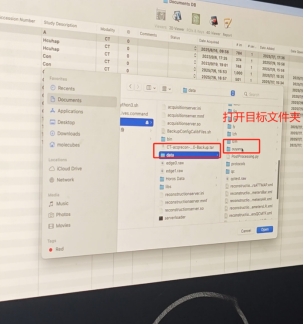
在自己所建立的文件夹找出以“重建时间_CT”自动生成名字的文件夹,点击后找到文件名为“recon_0”的子文件夹,点击,找出后缀为.dcm的文件备份或导出。
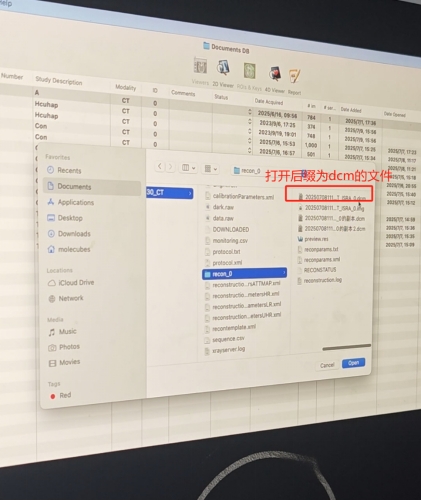
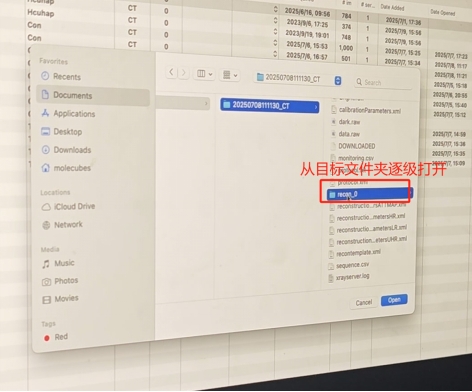
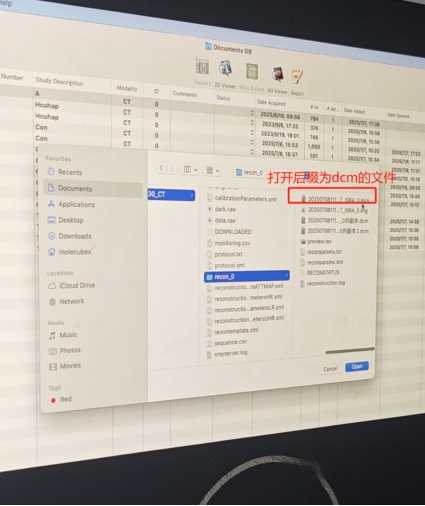
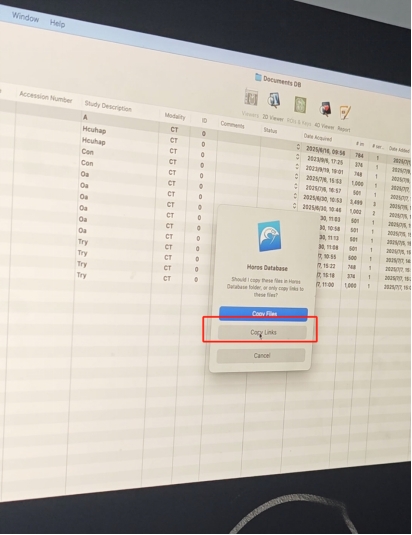
三、仪器注意事项
1、建议实验人员,做完实验后并进行重建后,当天备份数据。请将桌面数据及时保存,中心每隔3个月将清除数据,释放内存,防止卡顿。
2、有时找不出 ,说明脚本运行需更新,应及时联系管理员,找工程师更新脚本。
,说明脚本运行需更新,应及时联系管理员,找工程师更新脚本。
3、苹果电脑和安卓系统很多不同。例如要备份数据可点击右键选“拷贝”,再在目标位置点击“粘贴项目”。不要点“复制”,复制是在原文件夹备份一份。
4、定期进行质控(quality control)
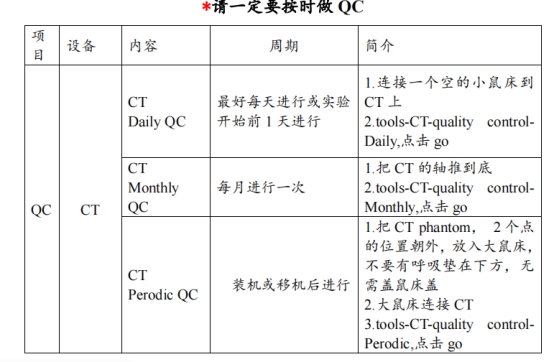
附:小动物呼吸麻醉机使用指南(小动物活体成像仪或小动物断层扫描CT机所附带的关键部件)

工作原理:气体麻醉的基本原理是氧气与麻醉气体(异氟烷等)混合后,经过麻醉面罩供给小动物吸入进行麻醉。吸入式麻醉相较于传统注射麻醉具有精准可控、代谢毒性小、苏醒迅速、操作方便、符合动物福利等优点,大大提高了动物手术的成功率,被全球科研工作者广泛认可和应用。
使用步骤示图:








注意事项:
实验后操作当麻醉实验完成后,请按以下步骤进行操作:
1)将蒸发器刻度盘旋至“0”刻度;
2)按下快速充氧按钮,以便清除麻醉诱导盒中的麻醉气体;
3)关闭空气泵开关,拔掉电源;
4)仔细清洁麻醉机诱导盒及面罩(清除诱导盒内的鼠粪便和污渍),填写使用登记表。
